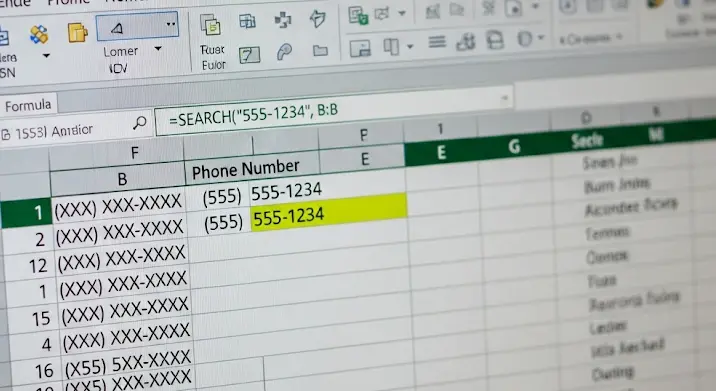Képzeljük el a helyzetet: van egy régi, megbízható gépünk, rajta a jó öreg Windows XP-vel. Talán egy speciális szoftver fut rajta, amit máshol nem tudunk használni, vagy egyszerűen csak ragaszkodunk hozzá nosztalgikus okokból. Bármi is legyen az ok, egy dolog biztos: az internet ma már nem az, ami 2001-ben volt, és egy XP-s rendszerrel online lenni ma már komoly biztonsági kockázatot jelent. De mit tehetünk, ha mégis kénytelenek vagyunk néha a hálózatra dugni ezt a veterán masinát? Van egy megoldás, ami, bár nem csodaszer, de jelentősen javíthatja az online biztonságot: a VPN beállítása XP alatt. 💻🔒
Igen, tudom, sokan mosolyognak, vagy a fejüket rázzák. Windows XP 2024-ben? Miért? Nos, az élet néha bonyolult. Lehet egy ipari vezérlőrendszer, egy régi orvosi műszer, vagy épp egy olyan egyedi alkalmazás, ami csak XP-n fut stabilan. Ezek a gépek gyakran elszigetelten működnek, de előfordul, hogy rövid időre hálózati hozzáférésre van szükségük, például frissítések letöltéséhez (már ha van még ilyen), vagy adatátvitelhez. Ilyenkor a nyílt internet egy fenyegetésekkel teli aknamezővé válik, hiszen a Microsoft már évek óta nem ad ki biztonsági frissítéseket ehhez az operációs rendszerhez. Minden nap egy potenciális veszély. ⚠️
Miért érdemes mégis foglalkozni vele? A Windows XP dilemmája
Ahogy fentebb is említettem, a Windows XP egy valódi digitális múmia a mai IT világban. Nincs már aktív támogatása, ami azt jelenti, hogy a felfedezett biztonsági réseket már soha nem fogják befoltozni. Ez a tény önmagában is elegendő lenne ahhoz, hogy soha ne csatlakoztassuk az internetre. Azonban vannak olyan esetek, amikor ez elkerülhetetlen. Gondoljunk bele: egy ritka hardver, amihez csak XP-s illesztőprogram létezik. Egy céges szoftver, amihez még nincs modern alternatíva. Egy régóta dédelgetett fotógyűjtemény, ami egy speciális XP-s programmal kezelhető a legjobban. Az ilyen szituációkban a biztonságos kapcsolat XP-n keresztül nem luxus, hanem szükséglet.
A probléma gyökere az, hogy az XP-t támogató böngészők is elavultak, és a modern weboldalak megjelenítése, vagy akár a biztonságos SSL/TLS tanúsítványok kezelése is gondot okozhat. Ráadásul, ha egy kártékony szoftver befészkeli magát a rendszerbe, könnyedén hozzáférhet az adatokhoz, vagy felhasználhatja a gépet további támadásokra. Egy VPN nem teszi sebezhetetlenné az XP-t, de egy extra védelmi réteget biztosít a hálózati kommunikációhoz. Olyan ez, mint egy vastagabb páncél egy már amúgy is sebezhető harcoson: nem teszi legyőzhetetlenné, de javítja a túlélési esélyeit. 🌐🛡️
A VPN: Mi az, és miért pont XP-re?
A VPN, vagyis Virtual Private Network (Virtuális Magánhálózat) egy olyan technológia, amely biztonságos, titkosított kapcsolatot hoz létre egy kevésbé biztonságos hálózaton, például az interneten keresztül. Képzeljünk el egy titkos alagutat, ami összeköti a gépünket egy távoli szerverrel. Minden adat, ami ezen az alagúton keresztül utazik, titkosított, így az internet-szolgáltatónk (ISP) vagy más külső fél nem tudja lehallgatni, vagy legalábbis sokkal nehezebben. Ráadásul az online tevékenységünk az adott VPN szerver IP-címe mögött rejtőzik, nem pedig a sajátunk mögött. Ezáltal a VPN beállítása XP alatt két fő előnnyel jár:
- Adatforgalom titkosítása: Még ha az XP maga sebezhető is, az adatok, amik a gépről kilépnek és a VPN szerverig jutnak, titkosítva vannak. Ez meggátolja, hogy az ISP-nk vagy egy nyilvános Wi-Fi hálózat üzemeltetője lássa, milyen oldalakat látogatunk meg, vagy milyen adatokat továbbítunk.
- IP-cím elrejtése: A VPN szerver IP-címét használva kevésbé követhető nyomon az online tevékenységünk, és elkerülhetjük a földrajzi korlátozásokat is, ha egy másik országban lévő szerverhez csatlakozunk.
Fontos kiemelni, hogy a VPN nem javítja ki az operációs rendszer belső biztonsági hibáit. Ha valaki exploitot talál az XP-ben, az továbbra is bejuthat a gépünkre, függetlenül a VPN-től. A VPN elsősorban a hálózati kommunikációt védi, nem magát a rendszert. Ne gondoljuk tehát, hogy csodaszert találtunk; ez egy védelmi vonal, ami egy összetett védelmi stratégia része lehet. 💡
Felkészülés a VPN beállítására: Amit tudnod kell, mielőtt belekezdesz
Mielőtt belemerülnénk a lépésről lépésre útmutatóba, van néhány fontos dolog, amivel tisztában kell lennünk, és amit elő kell készítenünk:
- Válassz VPN szolgáltatót, ami támogatja az XP-kompatibilis protokollokat: A modern VPN-ek (mint az OpenVPN, WireGuard) kliensszoftverei szinte biztosan nem futnak XP-n. Ezért olyan szolgáltatóra lesz szükségünk, amely támogatja a régebbi protokollokat, mint például a PPTP (Point-to-Point Tunneling Protocol) vagy az L2TP/IPsec (Layer 2 Tunneling Protocol over IPsec). Bár ezek kevésbé biztonságosak, mint a modernebb társaik, az XP beépítetten kezeli őket, ami leegyszerűsíti a beállítást. Érdemes keresni olyan szolgáltatót, amely egyértelműen deklarálja a régebbi operációs rendszerek támogatását, vagy ahol manuális beállítási útmutatót találsz ezekhez a protokollokhoz.
- Szerezd be a VPN hitelesítő adatait: A szolgáltatótól meg kell kapnod a VPN szerver címét (ez lehet IP-cím vagy domain név), a felhasználónevedet és a jelszavadat. Ezek nélkül nem tudsz csatlakozni.
- Ellenőrizd az internetkapcsolatot: Győződj meg róla, hogy az XP-s géped alapvetően képes csatlakozni az internethez (pl. böngészhetsz anélkül, hogy VPN-t használnál).
- Adminisztrátori jogosultságok: A hálózati beállítások módosításához adminisztrátori jogokkal kell rendelkezned a gépen.
- Biztonsági aggályok tudatosítása: Ismétlem: a PPTP protokollról tudni kell, hogy ma már gyenge titkosításúnak számít, és könnyen feltörhető. Az L2TP/IPsec már jobb, de az OpenVPN-nel vagy WireGuard-dal összehasonlítva még mindig elmarad. Ezt a VPN-t csak olyan feladatokra használd, ahol a legkritikusabb biztonsági igények nem merülnek fel (pl. banki ügyintézésre semmiképp!). A cél a legrosszabb forgatókönyvek elkerülése, nem pedig a teljes védelem garantálása. ✅📋
Lépésről lépésre: VPN beállítása Windows XP alatt
Most pedig lássuk, hogyan is állíthatjuk be a VPN-t a Windows XP-n. A folyamat viszonylag egyszerű, ha ismerjük a lépéseket.
1. Hozzáférés a Hálózati kapcsolatokhoz
Kattints a „Start” menüre, majd válaszd a „Vezérlőpult” opciót. A Vezérlőpulton belül keresd meg a „Hálózati és internetkapcsolatok” kategóriát, majd azon belül kattints a „Hálózati kapcsolatok” ikonra. Ez a terület tartalmazza az összes hálózati adapterünket és kapcsolatunkat. ➡️
2. Új kapcsolat létrehozása
A „Hálózati kapcsolatok” ablak bal oldalán, a „Hálózati feladatok” panelen kattints az „Új kapcsolat létrehozása” linkre. Ezzel elindítunk egy varázslót. Ha nincs ilyen panel, akkor a menüsoron a „Fájl” menü alatt keresd az „Új kapcsolat” opciót. Kattints a „Tovább” gombra, amíg el nem jutunk a „Hálózati kapcsolat típusa” ablakhoz. Itt válaszd a „Csatlakozás magán hálózathoz a munkahelyen” (Connect to a private network at my workplace) opciót. ➕
3. Virtuális magánhálózat (VPN) kiválasztása
Az „Új kapcsolat varázsló” következő lépésénél meg kell adnunk, milyen típusú kapcsolatra van szükségünk. Válaszd a „Virtuális magánhálózat-kapcsolat” (Virtual Private Network connection) lehetőséget, majd kattints a „Tovább” gombra. 💻
4. Kapcsolat nevének megadása
Adj egy könnyen azonosítható nevet a VPN kapcsolatnak. Ez lehet a VPN szolgáltató neve (pl. „ExpressVPN XP”, „NordVPN XP”), vagy egyszerűen csak „Saját VPN”. Ez a név fog megjelenni a Hálózati kapcsolatok ablakban. Miután beírtad a nevet, kattints a „Tovább” gombra. 🏷️
5. VPN szerver címének megadása
Itt kell megadnunk a VPN szolgáltatótól kapott szerver címét. Ez lehet egy IP-cím (pl. 192.168.1.1) vagy egy domain név (pl. vpn.szolgaltato.com). Ügyeljünk a pontos beírásra, mert egy elírás megakadályozhatja a sikeres csatlakozást. Írd be az adatot az „Gazdagépnév vagy IP-cím” (Host name or IP address) mezőbe, majd ismét „Tovább”. 📍
6. A befejezés és az opciók
Az utolsó lépésben kattints a „Befejezés” gombra. Ezzel létrejön a VPN kapcsolat ikonja a „Hálózati kapcsolatok” ablakban. Ne csatlakozz még azonnal! Először jobb kattintással válaszd ki az újonnan létrehozott VPN kapcsolat ikont, majd válaszd a „Tulajdonságok” menüpontot. ⚙️
A „Tulajdonságok” ablakban navigálj a „Hálózat” fülre. Itt a „VPN típusa” (VPN type) legördülő menüben válaszd ki a VPN szolgáltató által támogatott protokollt. Ahogy már említettük, ez nagy valószínűséggel PPTP vagy L2TP/IPsec lesz. Kezdd a PPTP-vel, ha nem vagy biztos, mert az a legegyszerűbb. Ha a szolgáltató L2TP/IPsec-et igényel, akkor válaszd azt, és előfordulhat, hogy meg kell adnod egy „Előmegosztott kulcsot” (Preshared key) is, amit a szolgáltatótól kapsz meg. Ezt a „Biztonság” fülön belül a „Speciális beállítások” alatt tudod megadni.
A „Biztonság” fülön belül érdemes megnézni a titkosítási beállításokat is. Győződj meg róla, hogy be van pipálva az „Adatok titkosítása” vagy „Titkosítási adatok megkövetelése” (Encrypt data required) opció. Nézd meg a „Beállítások” gombot is, és távolítsd el a pipát az „Ezen a kapcsolaton használja a Windows bejelentkezési tartományát” (Include Windows logon domain) elől, ha van ilyen. A protokollok listáján a „Titkosított jelszó (CHAP)” vagy „Microsoft CHAP (MS-CHAP)” legyen engedélyezve, a „PAP” protokollok pedig letiltva, ha lehetséges, mivel azok biztonsági szempontból gyengébbek.
7. Csatlakozás a VPN-hez
Most, hogy mindent beállítottunk, készen állunk a csatlakozásra. Kattints duplán a „Hálózati kapcsolatok” ablakban lévő VPN ikonra. Megjelenik egy bejelentkezési ablak. Itt add meg a VPN szolgáltatótól kapott felhasználónevedet és jelszavadat. Esetleg bepipálhatod az „Emlékezzen a jelszavamra” opciót, ha nem osztod meg a gépet mással és biztos vagy benne, hogy a jelszót tárolni szeretnéd. Végül kattints a „Csatlakozás” gombra. ▶️
Néhány pillanat múlva, ha minden rendben ment, a kapcsolat létrejön, és az ikon melletti állapotjelző „Csatlakoztatva” állapotot fog mutatni. Gratulálunk! Most már VPN-en keresztül vagy az interneten.
Tippek és trükkök a stabilabb és biztonságosabb kapcsolathoz (XP korlátai mellett)
Mint minden veterán technológia esetében, itt is vannak apró finomítások, amelyekkel még jobbá tehetjük a felhasználói élményt, a régi gép biztonságának határait feszegetve.
- VPN protokollok – a választás kényszere: Ahogy már említettük, a PPTP és az L2TP/IPsec az egyetlen reális választás XP-n, mivel a rendszer alapból támogatja őket. Az OpenVPN egy sokkal biztonságosabb alternatíva lenne, de hivatalos klienst nem adtak ki XP-re. Vannak kísérletek harmadik féltől származó kliensekkel (pl. OpenVPN GUI régebbi verziói), de ezek telepítése és konfigurálása bonyolult, és gyakran inkompatibilitási problémákkal jár. Ha van lehetőséged, az L2TP/IPsec protokollt válaszd a PPTP helyett, mivel az lényegesen erősebb titkosítást kínál.
- DNS szivárgás ellenőrzése és kezelése: A VPN-nek elvileg a saját DNS szerverén keresztül kellene irányítania a DNS lekérdezéseket. Azonban XP alatt előfordulhat, hogy a rendszer továbbra is a helyi DNS szervert használja, felfedve ezzel a valódi tartózkodási helyedet vagy az ISP-det. Ennek ellenőrzésére használj online DNS szivárgás teszteket (pl. dnsleaktest.com). Ha szivárgást tapasztalsz, próbáld meg manuálisan beállítani a DNS szervereket a hálózati kártya tulajdonságaiban (pl. Google DNS: 8.8.8.8 és 8.8.4.4), Mielőtt a VPN-hez csatlakozol.
- Tűzfal beállítások: Az XP beépített tűzfala eléggé alap, de még mindig jobb, mint a semmi. Győződj meg róla, hogy be van kapcsolva, és ne engedélyezz felesleges bejövő kapcsolatokat. Fontosabb, hogy csak azokat a programokat engedd ki a hálózatra, amelyekre feltétlenül szükséged van. Ha van rá mód, egy régebbi, de XP-kompatibilis harmadik féltől származó tűzfal (pl. ZoneAlarm Free régebbi verziója) is nagy segítséget jelenthet.
- Rendszerfrissítések (amennyire lehet): Győződj meg róla, hogy a Windows XP Service Pack 3 (SP3) van telepítve, és minden olyan frissítés, ami még valaha megjelent (például a 2017-es WannaCry patch). Bár ez nem ad teljes védelmet, a legutolsó állapotra hozza a rendszert.
- Antivirus szoftver: Bár sok modern vírusirtó már nem támogatja az XP-t, léteznek még olyan régebbi verziók, vagy kevésbé ismert megoldások, amelyek XP-kompatibilisek. Egy aktív vírusirtó, akár csak egy alapvető védelemmel is, elengedhetetlen.
- Böngésző: Felejtsd el az Internet Explorer 8-at. Keress olyan alternatív böngészőket, amelyek még valamennyire támogatják az XP-t, mint például a MyPal vagy a K-Meleon (ezek a Firefox régebbi motorjára épülnek). Ezek kevésbé sebezhetőek és jobb a kompatibilitásuk a modern weboldalakkal, bár még ők sem tudják felvenni a versenyt a mai böngészők biztonsági szintjével.
- Fizetős VPN vs. ingyenes VPN: Soha ne használj ingyenes VPN-t XP-n (vagy bárhol máshol, ha a biztonság a cél). Az ingyenes szolgáltatók gyakran adatokat gyűjtenek, és eladják azokat, vagy rosszabb esetben kártékony szoftvereket telepítenek. Egy megbízható, fizetős szolgáltatóra van szükséged, amelynek van bevált adatvédelmi politikája és támogatja a régebbi protokollokat. 💡
Vélemény – Az XP-s VPN valósága
Most, hogy átvettük a lépéseket és a tippeket, beszéljünk egy kicsit a valóságról. Mint ahogy az elején is mondtam, a VPN nem csodaszer, különösen egy olyan elavult operációs rendszeren, mint a Windows XP. Az XP alapvető sebezhetőségei, mint a foltozatlan biztonsági rések és az elavult protokollok kezelése, továbbra is fennállnak. A PPTP protokollról például köztudott, hogy már a 2000-es évek elején sem számított bombabiztosnak, és ma már viszonylag könnyedén feltörhető. Az L2TP/IPsec is erősödik, ha jól van konfigurálva, de még mindig elmarad a modern OpenVPN vagy WireGuard biztonságától.
„Az XP-s VPN beállítása egy olyan kompromisszum, amit a kényszer szült. Nem adja vissza a modern rendszerek biztonságát, de egy alapvető védelmet nyújt a hálózati adatforgalom titkosításában és az IP-cím maszkolásában. Olyan ez, mint egy modern, zárható kapu egy régi, omladozó kerítésen. Segít, de nem oldja meg a kerítés gyengeségét. Csak nagyon specifikus és korlátozott feladatokra ajánlott, sosem érzékeny adatok kezelésére.” 🤔💬
A VPN XP-re történő telepítésével elsősorban a hálózati szintű adatvédelmet és az IP-cím elfedését célozzuk. Ez azt jelenti, hogy az ISP-d sokkal nehezebben fogja tudni, milyen oldalakat látogatsz, és a nyilvános Wi-Fi hálózatokon is biztonságosabb a forgalmad. Hozzáférhetsz földrajzilag korlátozott tartalmakhoz, és elkerülheted a régi böngészők user agent-jére vonatkozó blokkolásokat (bár ez utóbbi ritkább). Azonban ne feledjük, hogy maga az operációs rendszer továbbra is egy nyitott kapu a potenciális támadóknak, ha direkt módon kihasználják az XP sebezhetőségeit.
Záró gondolatok: A felelős XP használat
A legfontosabb tanács, amit adhatok: ha teheted, frissítsd a gépedet egy modernebb operációs rendszerre! Ha ez valamilyen okból kifolyólag nem lehetséges, akkor fontold meg az alábbiakat:
- Használd az XP-s gépet offline, vagy egy teljesen izolált hálózaton, ameddig csak lehet.
- Ha online kell lennie, a VPN beállítása elengedhetetlen, de tudd, hogy ez nem teljes védelem.
- Soha, ismétlem, soha ne végezz banki tranzakciókat, ne lépj be érzékeny adatokat tartalmazó fiókokba (pl. e-mail, közösségi média, céges portálok) egy XP-s gépen, még VPN-nel sem.
- Korlátozd az online tevékenységet a legszükségesebbekre.
Az XP-s gépek egy letűnt korszak emlékei, és bár nosztalgiával gondolunk rájuk, az internet veszélyei túlságosan is valósak ahhoz, hogy felelőtlenül használjuk őket online. A VPN egy lépés a helyes irányba, de a legfőbb védelem a mi körültekintő magatartásunk. Szeressük a nosztalgiát, de ne veszélyeztessük vele a jövőnket. 🚀👋